Окно Viewer
Рассмотрим работу с окном: Viewer. Для того чтобы сделать его активным, нажимаем комбинацию клавиш: Cmd + 3.

Для изменения масштаба отображения нажимаем сооветственно: Cmd + минус/плюс.

Нажав правую кнопку мыши на полотне экрана, нам становятся доступны три инструмента: Transform, Crop, Distort.
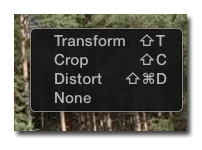
Также эти кнопки дублированы в меню окна Viewer. Нажимаем на кнопку Transform при выделенном клипе и есть возможность трансформировать изображение: вращать и т.д.
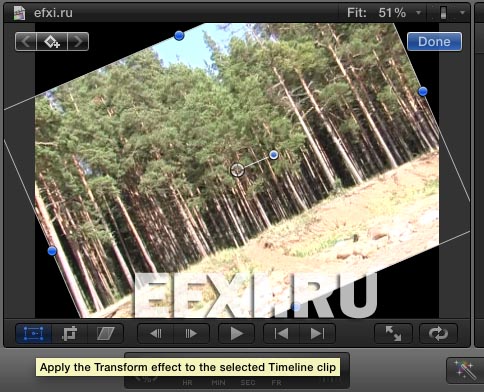
Нажимаем кнопку Crop, и у нас появляется возможность сделать кроп или подрезку кадра.
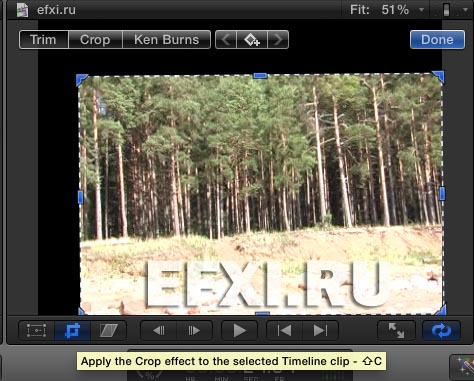
Нажимаем кнопку Distort, с помощью нее появляется возможность искажать изображение.
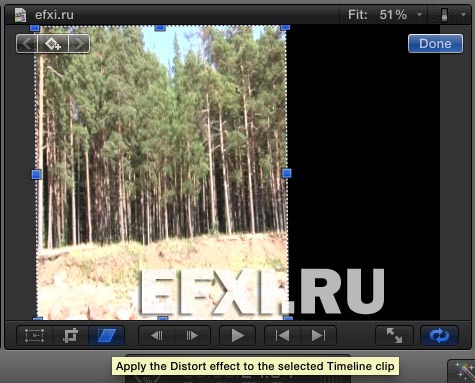
После кнопок с инструментами Transform, Crop, Distort, идут кнопки для перехода на один кадр вперед/назад.
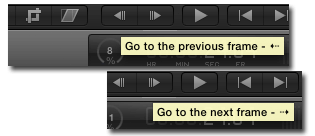
Далее, идут кнопки для перехода по стыкам клипов на таймлайне.
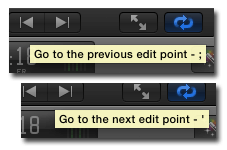
Для увеличения окна Viewer на весь экран, нажимаем на кнопку: Play full screen. Для сброса этого режима воспроизведения, нажимаем на кнопку Esc.
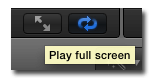
Кнопку для зацикливания воспроизведения, можно сделать активной с помощью комбинации клавиш: Cmd + L.
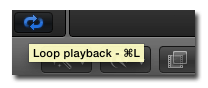
В правом верхнем углу окна Viewer можно вызвать следующий список:
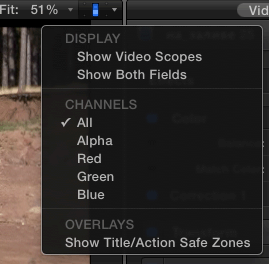
Выбираем пункт: Show Video Scopes.
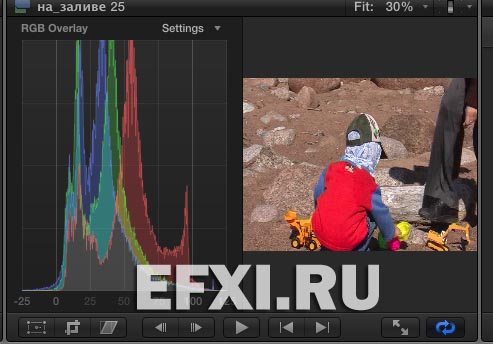
Соответственно уже у окна с Video Scopes можно вызвать список настроек, где можно переключиться на Histogram, Vectorscope, Waveform, RGB Parade, RGB Overlay, Red, Green, Blue, Luma, Chroma, YcbCr Parade, IRE, millivolts, Show Guides.
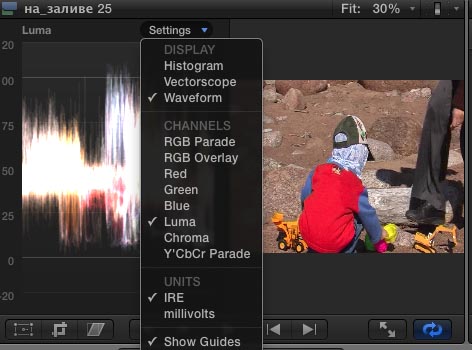
Выбираем настройку: Show Both Fields.
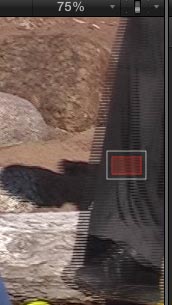
Можно вызвать на экран, отображение зон безопастности: Show Title/Action Safe Zones.

